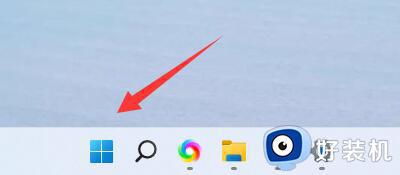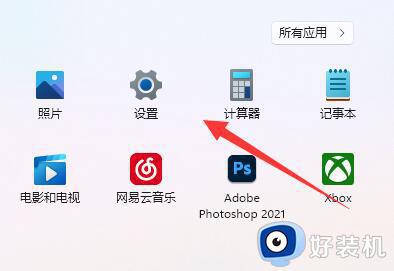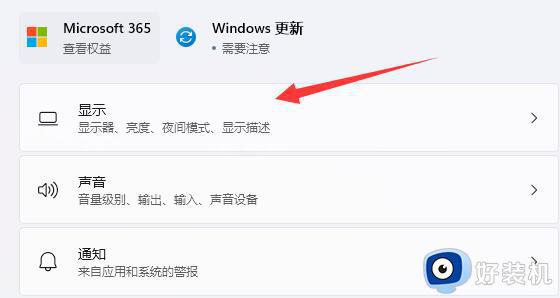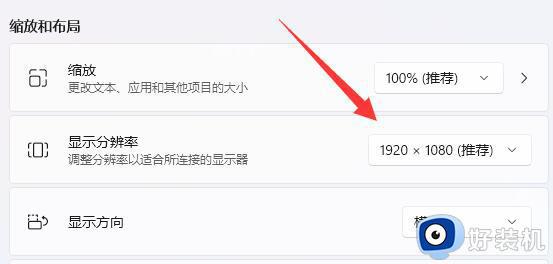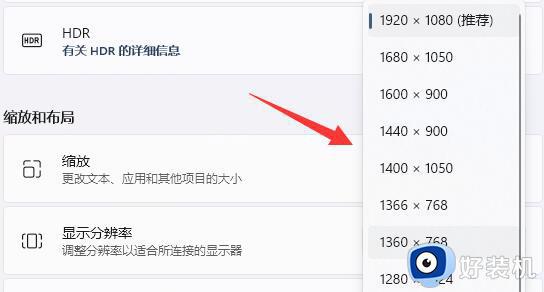win11桌面背景怎么铺满全屏 |
您所在的位置:网站首页 › 壁纸电脑怎么设置全屏 › win11桌面背景怎么铺满全屏 |
win11桌面背景怎么铺满全屏
|
在win11系统安装之后对于默认的桌面壁纸,大多用户在进行个性化设置的同时也会更好壁纸显示,可是有些用户在给win11电脑设置桌面背景图片的时候,却遇到了壁纸没有铺满全屏的情况,很是影响美观,对此win11桌面背景怎么铺满全屏呢?以下就是有关win11如何让壁纸铺满整个屏幕,一起来看看吧。 推荐下载:win11专业版下载 具体方法: 1、首先打开图示位置“开始菜单”。
2、然后打开其中的“设置”。
3、打开后,在右上角找到并进入“显示”设置。
4、进入后就可以调节分辨率了,一般来说调到“推荐”的分辨率就不会有黑边。
5、如果左右有黑边,就将横向分辨率调大点,上下有黑边就调大竖向分辨率。
以上就是小编告诉大家的win11如何让壁纸铺满整个屏幕所有内容了,还有不清楚的用户就可以参考一下小编的步骤进行操作,希望本文能够对大家有所帮助。 |
【本文地址】
今日新闻 |
推荐新闻 |